Cara Mengatur Aturan Pajak di Magento 2
Diterbitkan: 2017-12-18Daftar Isi
Mengatur Pajak di Magento 2
Dalam panduan ini, kami akan menunjukkan kepada Anda cara mengatur aturan pajak sesuai dengan persyaratan setiap lokasi. Setelah selesai membaca panduan ini, Anda akan dapat:
- Siapkan kelas pajak untuk produk dan grup pelanggan tertentu
- Buat aturan pajak yang menggabungkan kelas produk dan pelanggan, zona pajak…
- Mengatur pajak produk tetap, pajak majemuk…
Di Magento 2, ada banyak opsi untuk menentukan pajak. Anda dapat mengatur pajak baru sepenuhnya dengan Pengaturan Pajak Umum Magento 2 , Aturan Pajak dan Zona dan Tarif Pajak .
A. Pengaturan Pajak Umum
Buka Toko > Pengaturan > Konfigurasi lalu pilih Pajak di bawah tab Penjualan .
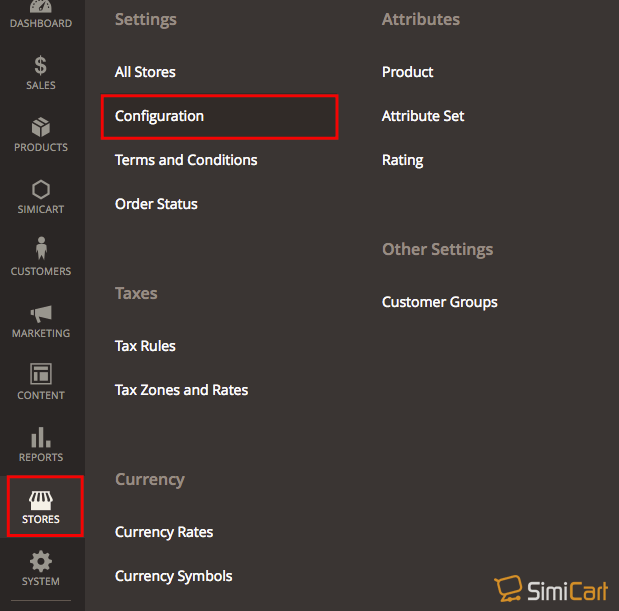
Pertama, Anda harus melihat pengaturan pajak umum seperti Tampilan Toko , atau Kelas Pajak , Perhitungan , Tampilan Harga ... yang ditetapkan sebagai Gunakan nilai sistem secara default. Setelah melakukan perubahan, pastikan Anda ingat untuk menekan tombol Simpan Konfigurasi.
Untuk konfigurasi multi-situs, atur Tampilan Toko ke situs web dan toko yang menjadi target konfigurasi.
Buka panel di sebelah kiri di bawah Penjualan , pilih Pajak. Anda akan melihat pengaturan untuk:
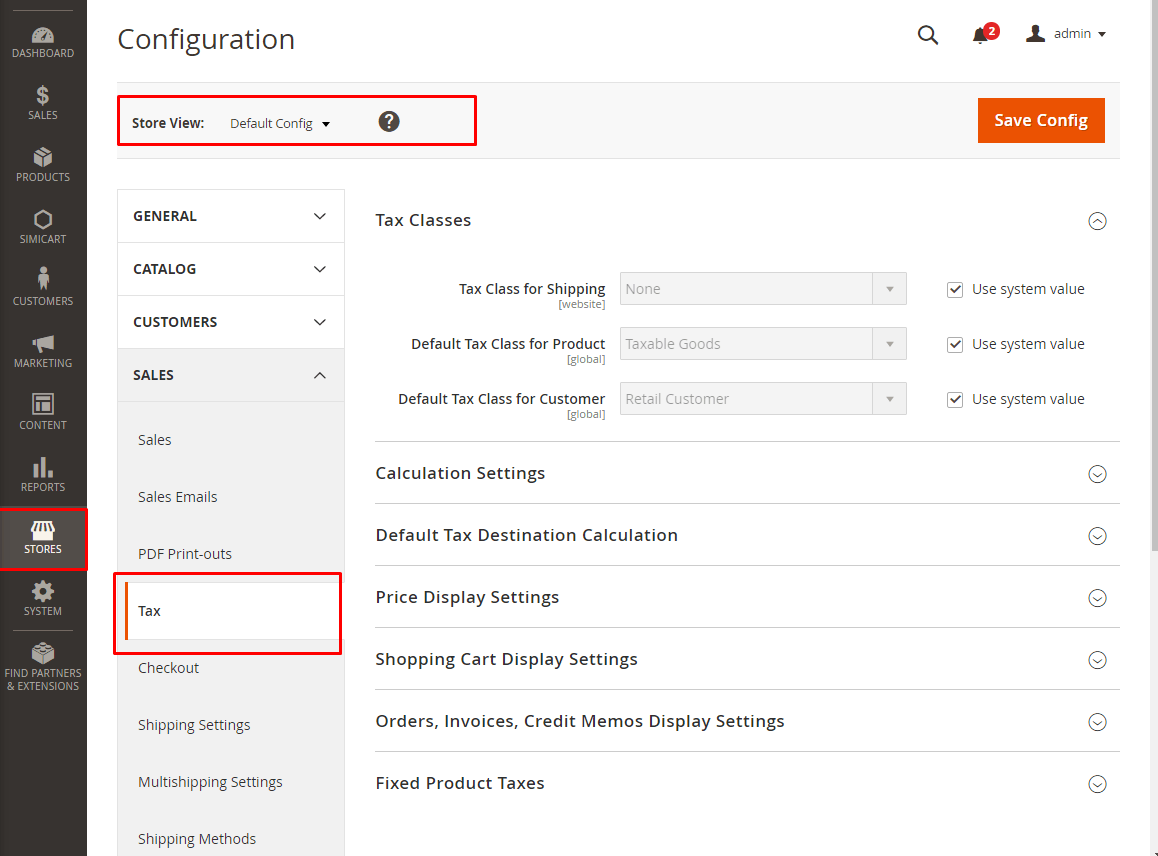
- Kelas Pajak
Kelas pajak dapat diberikan kepada pelanggan, produk, dan pengiriman. Magento menganalisis keranjang belanja setiap pelanggan dan menghitung pajak yang sesuai menurut kelas pelanggan, kelas produk di keranjang, dan wilayah (sebagaimana ditentukan oleh alamat pengiriman pelanggan, alamat penagihan, atau asal pengiriman). Anda dapat mengatur kelas pajak untuk Pengiriman dan mengatur kelas pajak default untuk Produk atau Pelanggan.
- Pengaturan Perhitungan
Tentukan metode penghitungan pajak apakah didasarkan pada harga satuan produk, total item baris, memperhitungkan diskon, atau total. Anda juga dapat menentukan apakah pajak berdasarkan alamat pengiriman, alamat penagihan, atau asal pengiriman. Magento bahkan memungkinkan pengguna untuk mengatur Harga Katalog, Harga Pengiriman dan Menerapkan Diskon pada Harga untuk dimasukkan atau tidak termasuk pajak.
- Perhitungan Tujuan Pajak Default
Pengaturan tujuan pajak default menentukan negara, negara bagian, dan kode pos atau ZIP yang digunakan sebagai dasar penghitungan pajak dengan pengaturan berikut: Negara Default (negara yang menjadi dasar penghitungan pajak), Negara Default (negara bagian atau provinsi yang digunakan sebagai dasar perhitungan pajak), Default Post Code (ZIP atau kode pos yang digunakan sebagai dasar perhitungan pajak lacal).
- Pengaturan Tampilan Harga
Pengaturan Tampilan Harga menentukan apakah harga produk ditampilkan di katalog dan Harga Pengiriman sudah termasuk atau belum termasuk pajak, atau menampilkan keduanya.
- Pengaturan Tampilan Keranjang Belanja
Setelan tampilan keranjang belanja memungkinkan pengguna untuk menentukan harga tampilan keranjang belanja, menampilkan subtotal, menampilkan jumlah pengiriman… untuk disertakan atau dikecualikan pajak, atau menampilkan keduanya.
- Pengaturan Tampilan Pesanan, Faktur, Memo Kredit
Harga Tampilan menentukan apakah harga pada dokumen penjualan termasuk atau tidak termasuk pajak, atau jika setiap dokumen menunjukkan dua versi harga; satu dengan, dan yang lainnya tanpa pajak. Tampilan Subtotal menentukan apakah subtotal pada dokumen penjualan termasuk atau tidak termasuk pajak, atau jika setiap dokumen menunjukkan dua versi subtotal; satu dengan, dan yang lainnya tanpa pajak. Tampilan Jumlah Pengiriman menentukan apakah jumlah pengiriman pada dokumen penjualan termasuk atau tidak termasuk pajak, atau jika setiap dokumen menunjukkan dua versi subtotal; satu dengan, dan yang lainnya tanpa pajak.

- Pajak Produk Tetap
Beberapa yurisdiksi pajak memiliki pajak tetap yang harus ditambahkan ke jenis produk tertentu. Anda dapat mengatur pajak produk tetap (FPT) sesuai kebutuhan untuk perhitungan pajak toko Anda. Pajak ini adalah jumlah yang tetap, bukan persentase dari harga produk.
Use System value Save Config Catatan: Simpan Konfigurasi B. Aturan Pajak
Aturan pajak menggabungkan kombinasi kelas produk, kelas pelanggan, dan tarif pajak. Setiap pelanggan ditugaskan ke kelas pelanggan, dan setiap produk diberi kelas produk. Magento menganalisis keranjang belanja setiap pelanggan dan menghitung pajak yang sesuai menurut pelanggan dan kelas produk, dan wilayah (berdasarkan alamat pengiriman pelanggan, alamat penagihan, atau asal pengiriman).
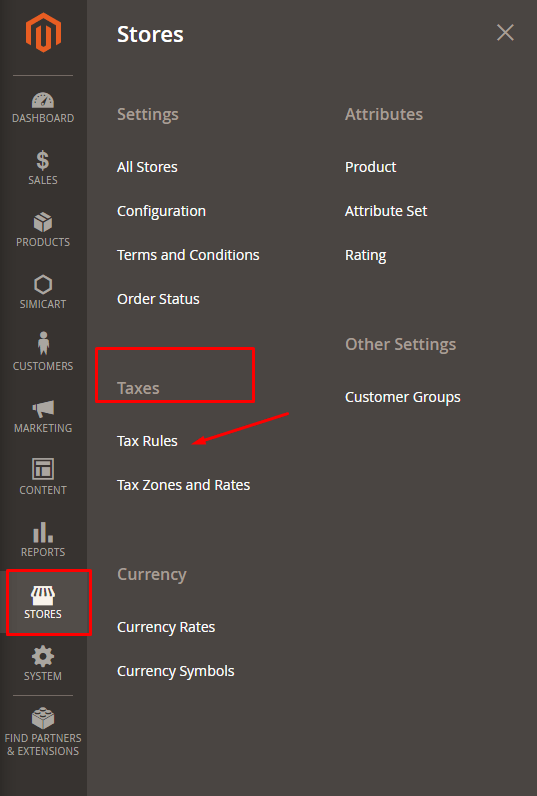
Langkah 1: Lengkapi Informasi Peraturan Pajak
- Ketuk Tambahkan Tombol Aturan Baru
- Isi kolom yang wajib diisi: Nama, Tarif Pajak
Import Tax Rates Catatan: Pilih Tarif Pajak Impor Langkah 2: Selesaikan Pengaturan Tambahan
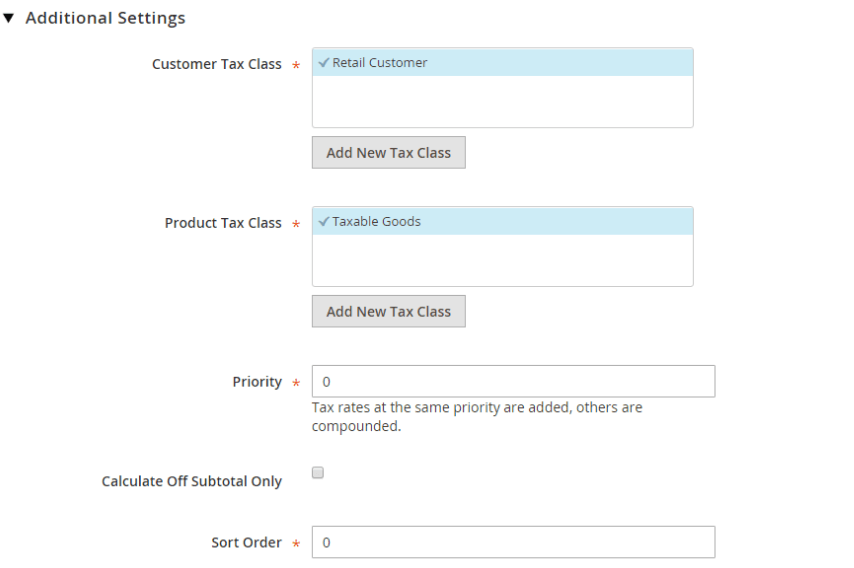
Kelas Pajak Pelanggan
- Untuk mengedit kelas pajak pelanggan yang ada, ketuk ikon Edit dan ubah informasi yang diperlukan. Tekan tombol Simpan setelah selesai.
- Untuk membuat kelas pajak baru, tap Tambah Kelas Pajak Baru . Isi formulir sesuai kebutuhan dan Simpan
Kelas Pajak Produk
- Untuk mengedit kelas pajak produk yang ada, ketuk ikon Edit dan ubah informasi yang diperlukan. Tekan tombol Simpan setelah selesai.
- Untuk membuat kelas pajak baru, tap Tambah Kelas Pajak Baru . Isi formulir sesuai kebutuhan dan Simpan
- Di bidang Prioritas, masukkan angka untuk menunjukkan prioritas setiap aturan pajak jika lebih dari satu pajak diaktifkan. Jika dua aturan pajak dengan prioritas yang sama berlaku, maka pajak dijumlahkan. Jika dua pajak dengan pengaturan prioritas yang berbeda berlaku, maka pajak tersebut dimajemukkan.
- Pilih kotak centang Hitung Subtotal Saja jika Anda ingin pajak didasarkan pada subtotal pesanan
- Di bidang Urutkan Urutan , masukkan nomor untuk menunjukkan urutan aturan pajak ini ketika terdaftar dengan orang lain.
- Simpan Aturan saat selesai.
C. Zona dan Tarif Pajak
Tarif pajak umumnya berlaku untuk transaksi yang terjadi dalam wilayah geografis tertentu. Alat Zona dan Tarif Pajak memungkinkan Anda menentukan tarif pajak untuk setiap wilayah geografis tempat Anda mengumpulkan dan mengirimkan pajak. Karena setiap zona dan tarif pajak memiliki pengenal unik, Anda dapat memiliki beberapa tarif pajak untuk wilayah geografis tertentu (seperti tempat yang tidak mengenakan pajak makanan atau obat-obatan, tetapi mengenakan pajak untuk barang-barang lainnya).
Pajak toko dihitung berdasarkan alamat toko. Pajak pelanggan aktual untuk pesanan dihitung setelah pelanggan melengkapi informasi pesanan. Magento kemudian menghitung pajak berdasarkan konfigurasi pajak toko.
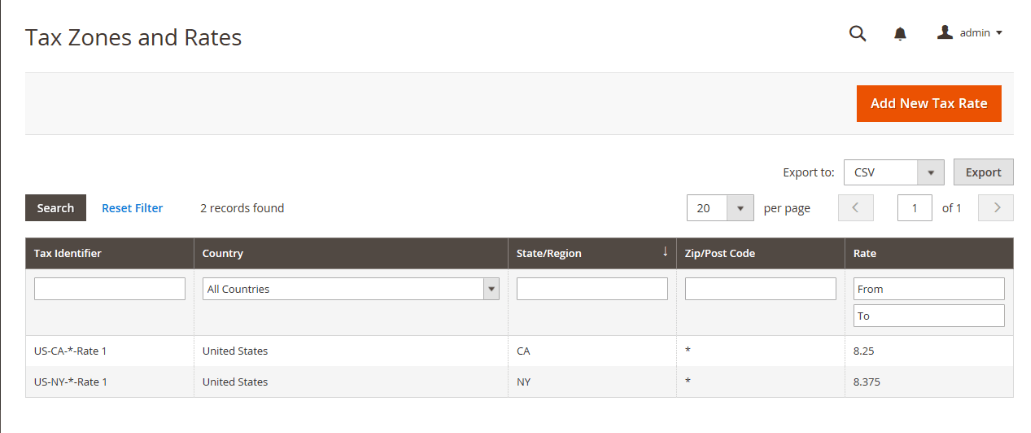
Untuk menyiapkan tarif pajak baru:
- Ketuk tombol Tambah Tarif Pajak Baru
- Masukkan bidang Pengenal Pajak, Kode Pos/Kode Pos
- Pilih Negara Bagian dan Negara tempat Anda ingin menerapkan tarif pajak ini
- Masukkan Persen Tarif yang digunakan untuk perhitungan tarif pajak
- Ketuk Simpan Tarif setelah selesai.
